ישנן מספר דרכים שונות לגשת לכל האפליקציות שהתקנת ב-Mac. אחת הדרכים הקלות ביותר מגיעה דרך הרשת בסגנון iOS באדיבות Launchpad שנמצאת ב-Dock שלך. מכאן, אתה יכול לסדר מחדש באופן ידני את האפליקציות שלך, אפילו לקבץ חלק מהן יחד בתיקיות.
קריאה קשורה
- macOS: תיקון 'לא ניתן לעדכן כי הוחזר או נרכש עם מזהה Apple אחר'.
- 12 יישומי Mac מובנים שלא ידעת על קיומם
- יישומי Mac הטובים ביותר התומכים בקיצורי דרך עם macOS Monterey
- אפליקציות האוטומציה הטובות ביותר עבור Mac [2022]
- כיצד לצאת מכל האפליקציות בו-זמנית ב-Mac שלך
תוכן
- כיצד לאפס את Launchpad ב-Mac באופן ידני
- כיצד לאפס Launchpad ב-Mac עם מסוף
כיצד לאפס את Launchpad ב-Mac באופן ידני
בעוד ש-Launchpad נוח מאוד, אתה עלול להיתקל במקרים מסוימים שבהם האפליקציות החדשות שהתקנת זה עתה לא מופיעות. אפילו לאחר אימות שהם, למעשה, מותקנים דרך התיקיה ~יישומים, ייתכן שהם לא יהיו זמינים ב-Launchpad.
אם זה המקרה, אינך צריך לעבור תהליך של הסרה והתקנה מחדש של האפליקציה. במקום זאת, אתה יכול פשוט לאפס את Launchpad ב-Mac שאמור לתקן את הבעיה ולהציג את כל האפליקציות שלך. כך תוכל לעשות זאת:
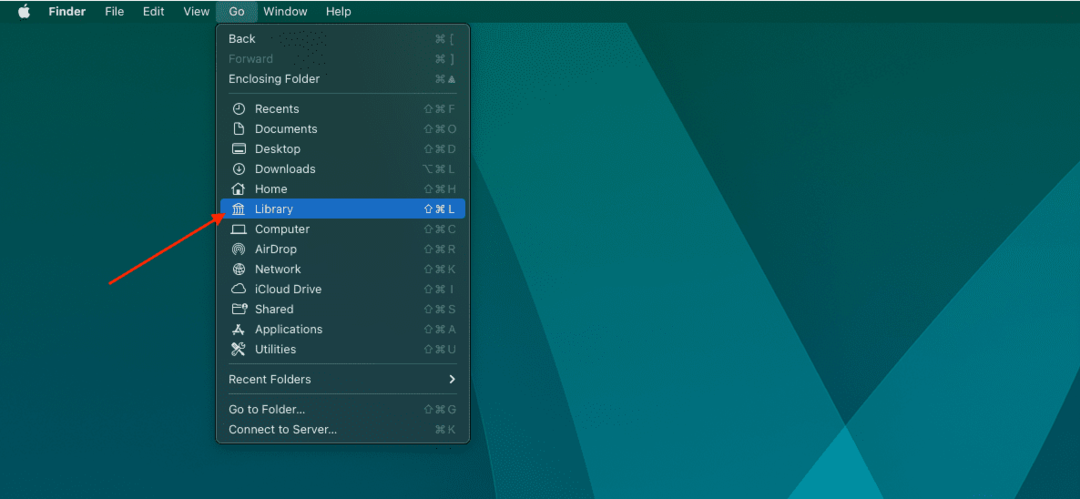
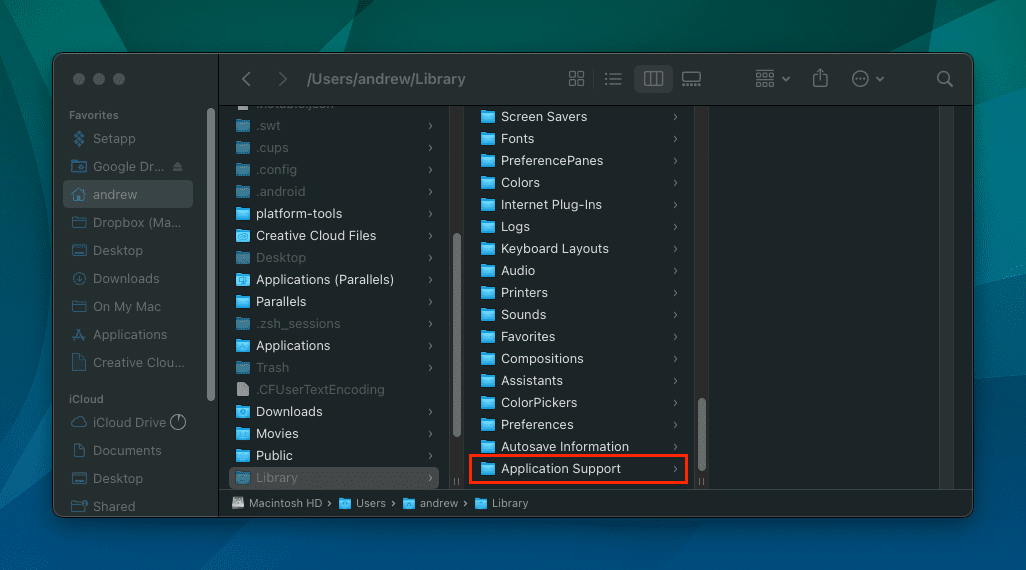
- פתח את ה מוֹצֵא אפליקציה ב-Mac שלך.
- החזק את ה- אוֹפְּצִיָה מקש במקלדת שלך.
- תוך כדי החזקת מקש Option, לחץ ללכת בשורת התפריטים.
- מהתפריט הנפתח, בחר סִפְרִיָה.
- פתח את ה תמיכה באפליקציות תיקייה.
- גלול ברשימת התיקיות ופתח את זו ששמה לַעֲגוֹן.
- לחץ לחיצה ימנית על כל הקבצים המסתיימים ב .db.
- בחר העבר לאשפה מתפריט ההקשר שמופיע.
- לחץ לחיצה ימנית על אַשׁפָּה סמל ב-Dock שלך.
- בחר רוקנו את האשפה מתפריט ההקשר שמופיע.
- אתחול ה-Mac שלך.
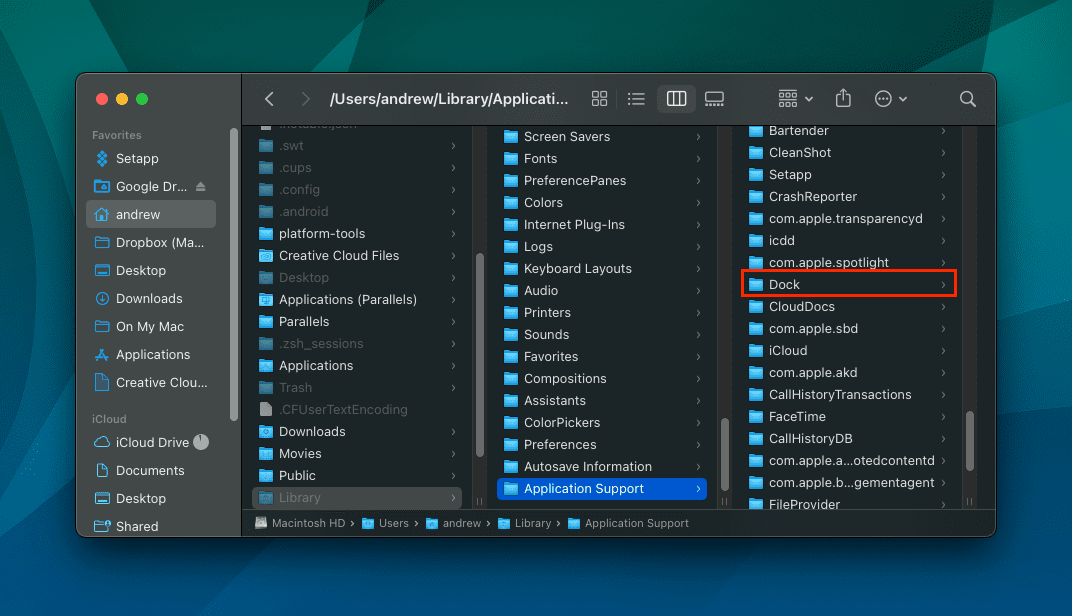
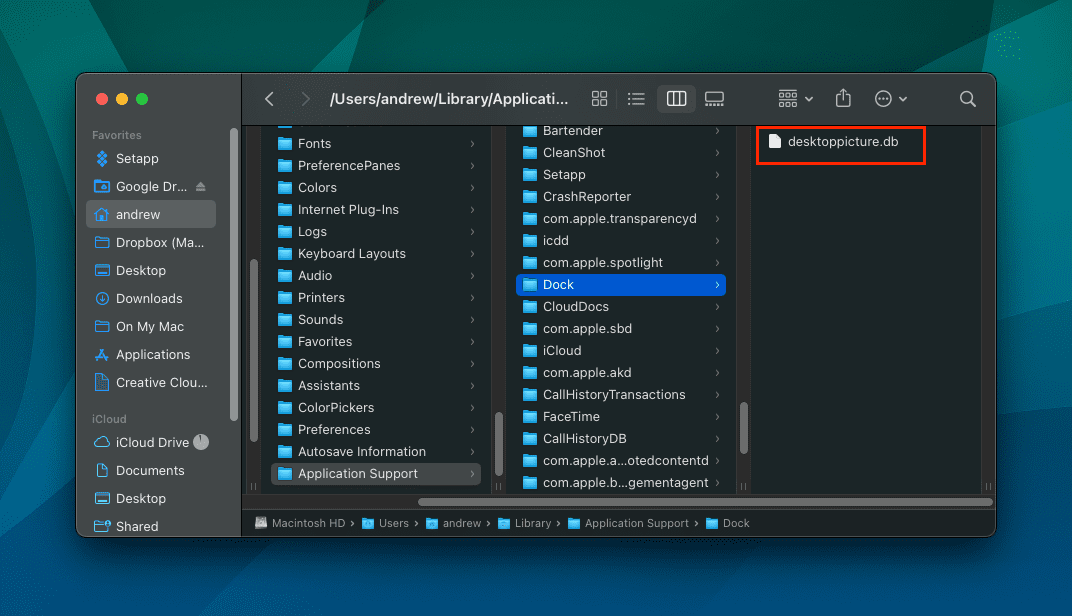
כאשר ה-Mac שלך מופעל מחדש, הוא מאכלס מחדש את Launchpad עם כל האפליקציות שהתקנת. לאחר שנכנסת, תוכל לבדוק שוב ולוודא שהאפליקציה שלא הייתה שם קודם זמינה כעת.
כיצד לאפס Launchpad ב-Mac עם מסוף
יש שיטה נוספת זמינה אם אתה מוצא את עצמך צריך לאפס את Launchpad ב-Mac. עם זאת, שיטה זו אינה מיועדת לבעלי לב חלש, מכיוון שתצטרך להשתמש בטרמינל. בדרך כלל, אין מה לדאוג לפקודות מסוף, אבל עם ה rm הפקודה, אתה יכול בסופו של דבר למחוק קבצים חשובים ב-Mac שלך. זה חל גם על השימוש ב-* בפקודה, מכיוון שהוא יתאים לכל הקבצים המסתיימים בסוג הקובץ שאתה מוחק.
אם השיטה שלמעלה לא עבדה, כך תוכל לאפס את Launchpad ב-Mac באמצעות אפליקציית Terminal:
- פתח את ה מָסוֹף אפליקציה ב-Mac שלך.
- הקלד (או העתק והדבק) את הפקודה הבאה בטרמינל:
- rm ~/Library/Application\ Support/Dock/*.db; Killall Dock
- ללחוץ להיכנס.
- אתחול ה-Mac שלך.
שוב, ברגע שה-Mac שלך יסיים להפעיל מחדש, ייווצר מסד נתונים חדש עבור היישומים המותקנים שלך. זה יספק גישה נוחה לאפליקציות השונות שהתקנת, כולל כאלו שלא היו נגישות בעבר.
אנדרו הוא סופר עצמאי המבוסס על החוף המזרחי של ארה"ב.
הוא כתב עבור מגוון אתרים לאורך השנים, כולל iMore, Android Central, Phandroid ועוד כמה. כעת, הוא מבלה את ימיו בעבודה בחברת HVAC, תוך כדי אור ירח ככותב עצמאי בלילה.